在 iPhone 上充分利用 Apple Notes 的 7 件事
iPhone 上的 Notes 應用程式經常被忽視,未充分利用。這是Apple開發的免費產品,可在iPhone、iPad和Mac上使用。有了 iCloud,您可以在蘋果設備間無縫處理筆記。
雖然適用於 iPhone,但其中許多技巧可用於 iPad 和 Mac 的 Notes 應用程式。
(提示:在iPad 上效果更好)
Notes 應用程式與您希望的一樣安全
我在這個應用程式中最喜歡的功能之一是可以使用密碼或臉部辨識功能來鎖定筆記。這需要在使用前在設定中進行設定。點擊設定、筆記、密碼以建立密碼或開啟「使用面容 ID」。請注意,如果您的裝置啟用了 Touch ID,您需要使用 Touch ID 解鎖,而不是 Face ID。
要鎖定筆記,請在筆記中前往右上角的三個點,然後按一下「鎖定」。
與他人合作
與他人分享筆記以授予他們編輯權限。隨著iOS 15的更新,活動視圖也同時提供,它能夠總結自上次打開筆記以來所做的更改。它還包括每個合作者的日常活動清單。
在便箋內向右滑動以顯示更改的深入亮點。它將顯示編輯時間和日期,並包括其他合作者的顏色編碼名稱。您甚至可以使用“@”來標記其他人。
如果您想分享筆記但不授予其他人編輯權限,只需傳送一份副本即可。
輕鬆掃描文件
無需使用笨重的舊掃描器。只需點擊相機圖示並點擊“掃描文件”。請將您的文件放置在框架內(每次一頁),剩餘部分將由Notes處理。
在相機圖示中,您也可以拍攝照片或影片以自動上傳到筆記中。儘管您無法進行任何嚴肅的編輯工作,但仍可以利用您的內容並將其記錄在筆記中。可以將在Notes應用程式中拍攝的所有照片或影片儲存到相簿中。您也可以上傳儲存在「照片」應用程式中的現有照片或影片。
專業提示:在 Mac 上時,您的 iPhone 或 iPad 將同步為您拍照或掃描文件。它們會在 Mac 上的便箋中自動彈出。
畫或寫
筆記是勾勒或寫下某些東西的好方法。 iPhone 不支援 Apple Pencil,但你可以使用手指或從此處找到的第三方觸控筆。
點擊底部的鉛筆圖示後,您就可以使用鉛筆、螢光筆、麥克筆、橡皮擦、套索工具和尺這六種工具。這些工具能夠讓用戶在沒有付費應用程式的情況下,創造和建構出驚人的筆記。大多數工具的功能都是不言自明的。您可能不熟悉套索工具,它可以讓您透過拖曳和點擊來移動部分到另一個位置。
也擁有 iPad?不要錯過這些很棒的功能
- Apple Pencil 增加了體驗:如果您的iPad 帶有第二代Apple Pencil,雙擊鉛筆尖附近的扁平端可在鉛筆和橡皮擦之間切換
- 一切都有一個快捷方式:我最喜歡的快捷方式可讓您雙擊鎖定螢幕以直接進入新筆記。您可以透過進入「設定」、「筆記」並點擊「從鎖定畫面存取筆記」來進行設定
- #將手寫筆記轉換為文字:帶有字母A 的筆將用於轉換您的書寫。只需編寫它就會轉換為文字
根據您的內心願望格式化
Notes 應用程式使用者可以更改文字格式以適應各種樣式。您可以新增標題、標題、斜體、項目符號等。這是一個很好的選擇,尤其是對於那些希望在應用程式中獲得更多自由的用戶。儘管筆記通常都很簡短。甚至還有建立表格和待辦事項清單的選項。
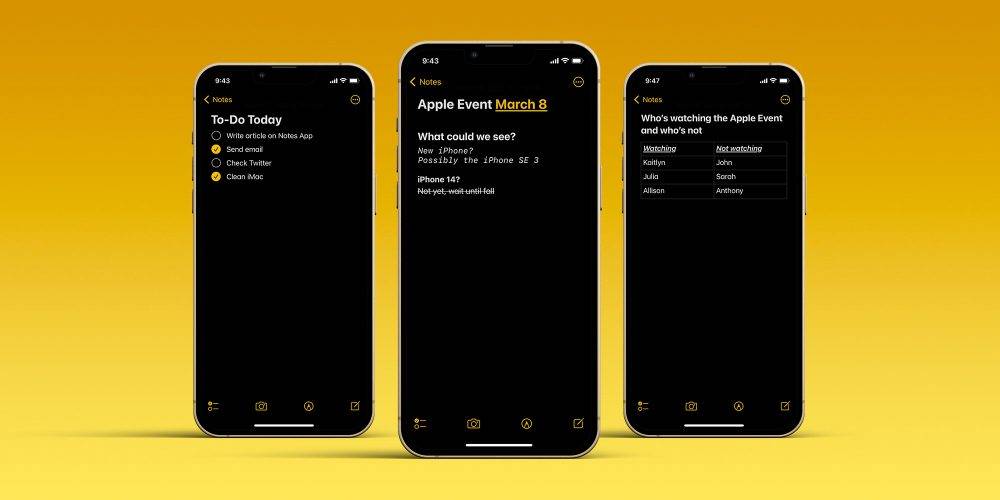
組織簡單
引導你內心的 Marie Kondo。你可以:
- 將重要註釋固定在您的提要頂部,以便於查找;
- 建立資料夾以保存筆記;
- 透過在註解中鍵入# 來產生標籤,以將每個標籤組織到智慧型資料夾中。 例如,如果我輸入#applewatch,當我搜尋#applewatch 時,我所有帶有該標籤的筆記都會出現;
- 透過鍵入或交談以查找某個註釋或關鍵字,在應用程式頂部按關鍵字搜尋;
- 透過鍵入日期新增日曆事件或提醒。 點擊“完成”,日期將會反白。點擊突出顯示的日期以建立事件
專業提示:如果您在郵件應用程式中有多個電子郵件帳戶,您可以在特定帳戶下建立和儲存筆記。
一旦您完成了筆記,該應用程式可讓您輕鬆列印或儲存到檔案。哎呀,如果您願意,您甚至可以將其保存到 Pinterest。
省時間
快速筆記是快速記錄備忘錄的方法。它可以在 Mac 上使用熱角或從iPad的右下角拖曳來完成。在您的 Mac 和 iPad 上編輯快捷筆記,也可以在 iPhone 上進行。
您也可以在iPhone的控制中心中新增Notes應用程序,以方便快速存取。前往設置,控制中心,然後點選「筆記」旁邊的 號。
以上是在 iPhone 上充分利用 Apple Notes 的 7 件事的詳細內容。更多資訊請關注PHP中文網其他相關文章!

熱AI工具

Undresser.AI Undress
人工智慧驅動的應用程序,用於創建逼真的裸體照片

AI Clothes Remover
用於從照片中去除衣服的線上人工智慧工具。

Undress AI Tool
免費脫衣圖片

Clothoff.io
AI脫衣器

Video Face Swap
使用我們完全免費的人工智慧換臉工具,輕鬆在任何影片中換臉!

熱門文章

熱工具

記事本++7.3.1
好用且免費的程式碼編輯器

SublimeText3漢化版
中文版,非常好用

禪工作室 13.0.1
強大的PHP整合開發環境

Dreamweaver CS6
視覺化網頁開發工具

SublimeText3 Mac版
神級程式碼編輯軟體(SublimeText3)
 在使用PHP調用支付寶EasySDK時,如何解決'Undefined array key 'sign'”報錯問題?
Mar 31, 2025 pm 11:51 PM
在使用PHP調用支付寶EasySDK時,如何解決'Undefined array key 'sign'”報錯問題?
Mar 31, 2025 pm 11:51 PM
問題介紹在使用PHP調用支付寶EasySDK時,按照官方提供的代碼填入參數後,運行過程中遇到報錯信息“Undefined...
 芝麻開門交易所app官方下載 芝麻開門交易所官方版下載
Mar 04, 2025 pm 11:54 PM
芝麻開門交易所app官方下載 芝麻開門交易所官方版下載
Mar 04, 2025 pm 11:54 PM
芝麻開門交易所 app 官方下載步驟,涵蓋安卓、iOS 系統下載流程,以及常見問題解決方法,助你安全、快速下載,開啟加密貨幣便捷交易。
 有什麼手機APP可以將XML轉換成PDF?
Apr 02, 2025 pm 08:54 PM
有什麼手機APP可以將XML轉換成PDF?
Apr 02, 2025 pm 08:54 PM
無法找到一款將 XML 直接轉換為 PDF 的應用程序,因為它們是兩種根本不同的格式。 XML 用於存儲數據,而 PDF 用於顯示文檔。要完成轉換,可以使用編程語言和庫,例如 Python 和 ReportLab,來解析 XML 數據並生成 PDF 文檔。
 多方認證:iPhone 17標準版將支持高刷!史上頭一回!
Apr 13, 2025 pm 11:15 PM
多方認證:iPhone 17標準版將支持高刷!史上頭一回!
Apr 13, 2025 pm 11:15 PM
苹果iPhone17或将迎来重大升级,以应对国内华为、小米等强劲竞争对手的冲击。据数码博主@数码闲聊站爆料,iPhone17标准版有望首次搭载高刷新率屏幕,显著提升用户体验。此举标志着苹果历经五年,终于将高刷新率技术下放至标准版机型。目前,iPhone16作为6000元价位段唯一一款配备60Hz屏幕的旗舰手机,显得有些落后。虽然iPhone17标准版将拥有高刷新率屏幕,但与Pro版相比仍存在差异,例如边框设计仍未达到Pro版的超窄边框效果。更值得关注的是,iPhone17Pro系列将采用全新、更
 蘋果M1芯片Mac上編譯安裝Redis失敗,如何排查PHP7.3編譯錯誤?
Mar 31, 2025 pm 11:39 PM
蘋果M1芯片Mac上編譯安裝Redis失敗,如何排查PHP7.3編譯錯誤?
Mar 31, 2025 pm 11:39 PM
在蘋果M1芯片Mac上編譯安裝Redis遇到的問題及解決方法許多用戶在使用蘋果M1芯片的Mac電腦編譯安裝Redis時,可能�...
 gate交易所蘋果手機怎麼下載 Gate.io 蘋果手機下載指南
Mar 04, 2025 pm 09:51 PM
gate交易所蘋果手機怎麼下載 Gate.io 蘋果手機下載指南
Mar 04, 2025 pm 09:51 PM
Gate.io 蘋果手機下載指南:1. 訪問 Gate.io 官方網站;2. 點擊“使用應用”;3. 選“蘋果”;4. App Store 下載;5. 安裝並允許權限;6. 註冊或登錄;7. 完成 KYC 驗證;8. 入金;9. 交易加密貨幣;10. 提現。
 用iPhone手機怎麼打開XML文件
Apr 02, 2025 pm 11:00 PM
用iPhone手機怎麼打開XML文件
Apr 02, 2025 pm 11:00 PM
iPhone 上沒有內置 XML 查看器,可以使用第三方應用來打開 XML 文件,如 XML Viewer、JSON Viewer。方法:1. 在 App Store 下載並安裝 XML 查看器;2. 在 iPhone 上找到 XML 文件;3. 長按 XML 文件,選擇“共享”;4. 選擇已安裝的 XML 查看器應用;5. XML 文件將在該應用中打開。注意:1. 確保 XML 查看器兼容 iPhone iOS 版本;2. 輸入文件路徑時注意大小寫敏感;3. 謹慎處理包含外部實體的 XML 文
 如何在沒有網絡的情況下在手機上查看XML
Apr 02, 2025 pm 10:30 PM
如何在沒有網絡的情況下在手機上查看XML
Apr 02, 2025 pm 10:30 PM
有兩種查看 XML 文件的方法:安卓手機:使用文件管理器或第三方應用(XML Viewer、DroidEdit)。 iPhone:通過 iCloud Drive 傳輸文件,然後使用“文件”應用程序或第三方應用(XML Buddy、Textastic)。





